Практически все современные компьютерные устройства поддерживают возможность загрузки с USB-накопителей. Использование флешки для установки операционной системы, для загрузки с LiveCD или со специального реанимационного диска – куда лучше альтернатива применению уязвимых CD/DVD-дисков, качество которых сегодня оставляет желать лучшего.
А стандартный размер DVD-диска в 4,7 Гб – это и вовсе ограничивающий параметр. К примеру, для дистрибутивов Windows и LiveCD на их базе часто недостаточно и 5-6 Гб места. Флешка на 8-16 Гб – идеальный съёмный носитель для сегодняшних «аппетитов» загрузочного софта. Перезаписываемая, быстрая в работе (по сравнению с работой привода), легко записываемая в формате загрузочного диска – флешка в качестве загрузочного носителя, безусловно, привнесёт куда большее удобство в работу с компьютером, нежели постоянная возня с DVD-дисками. Да и сам USB-интерфейс намного стабильнее «прихотливых» приводов.
Единственное, в чём пока что уступает флешка CD/DVD-дискам, это в числе разнообразия софта для создания загрузочных носителей. Программ для записи образов загрузочных дисков на флешку мало, но они есть. Именно о них и пойдёт речь ниже – рассмотрим тройку популярных программ, с помощью которых можно создать загрузочную флешку.
- WinSetupFromUSB
WinSetupFromUSB – это бесплатная минималистичная программа, суть которой сводится к единственной задаче, и это создание загрузочной флешки для установки различных операционных систем, в число которых входят, в частности, версии Windows и Linux.
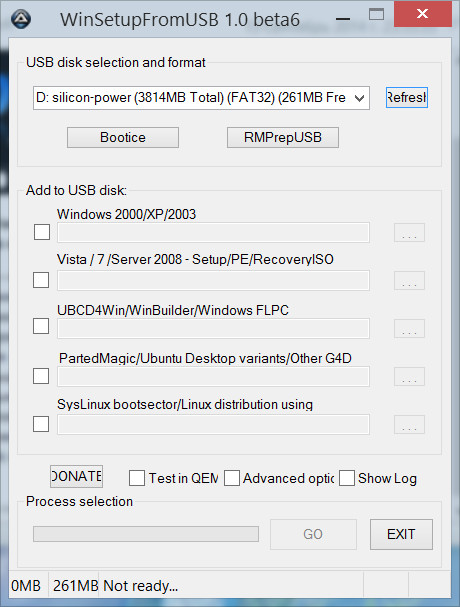
Программа позволяет создавать мультизагрузочные флешки. Так, если записать на флешку дистрибутив разных операционных систем, при установке можно выбрать одну систему, а если в процессе установки пойдёт что-то не так, можно выбрать другую. Ведь если системный диск будет отформатирован, а под рукой не окажется другого компьютерного устройства или функционального LiveCD, чтобы можно было выйти в Интернет, скачать и записать на флешку другой дистрибутив системы, придётся по этому поводу напрягать друзей.
WinSetupFromUSB лишена красот интерфейса, не русифицирована в официальной версии, но это не помешает опытным пользователям её использовать, поскольку функционал программы представлен в основном техническими данными.
- Rufus
Rufus – это также минималистичная, также бесплатная программа, с помощью которой можно создать загрузочную флешку. Rufus доступна в портативной версии и не требует инсталляции в систему.
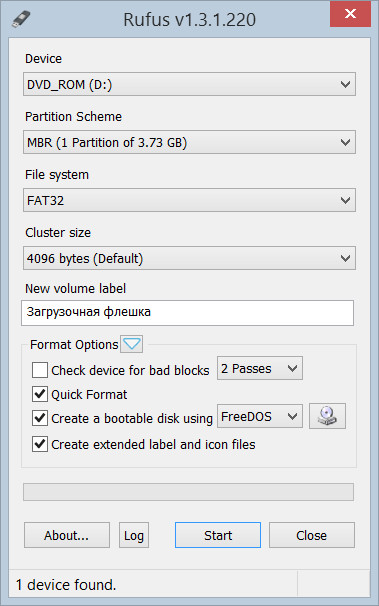
Rufus, как и предыдущая программа, что и умеет делать, так это только создавать загрузочный флеш-носитель. И она также не русифицирована, и также с минимумом необходимых опций.
- UltraISO
UltraISO – платная программа, но это, пожалуй, лучший вариант на рынке софта для создания загрузочной флешки. Программа функциональна, русифицирована, с удобным и понятным интерфейсом. Мелкий недостаток в виде платы за пользование можно нивелировать, скачав в Интернете версию, освобождённую от необходимости оплаты.
Обилие функций и команд в UltraISO может поначалу отпугнуть новичков, но на самом деле процесс записи образа загрузочного диска на флешку в этой программе очень прост.
В меню «Файл» выбираем команду «Открыть» и открываем «.iso»-образ загрузочного диска.
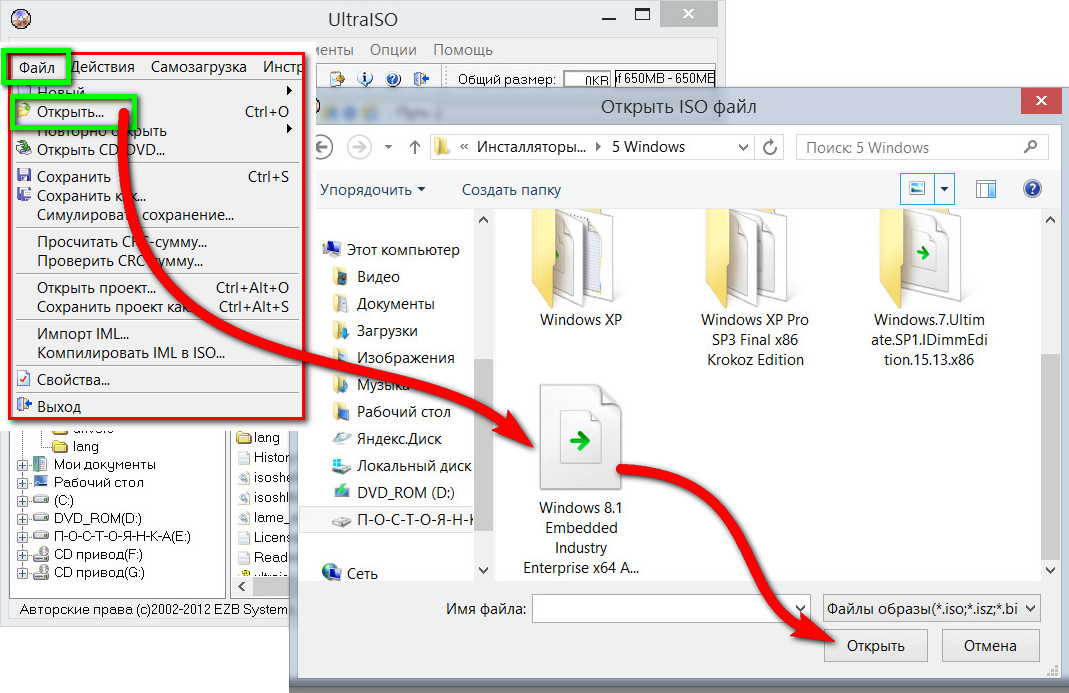
Затем следуем в меню «Самозагрузка» и выбираем команду «Записать образ жёсткого диска».
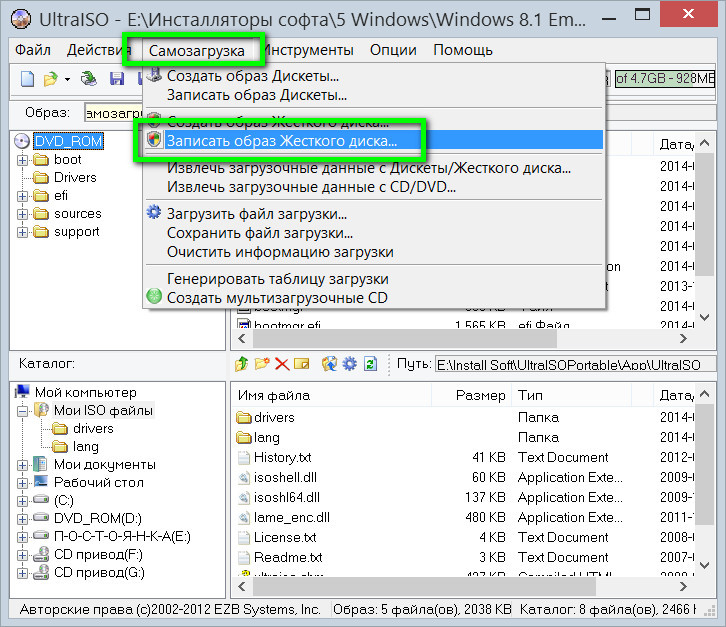
Далее попадаем в окошко создания загрузочной флешки, несколько схожее с интерфейсом предыдущих двух программ.
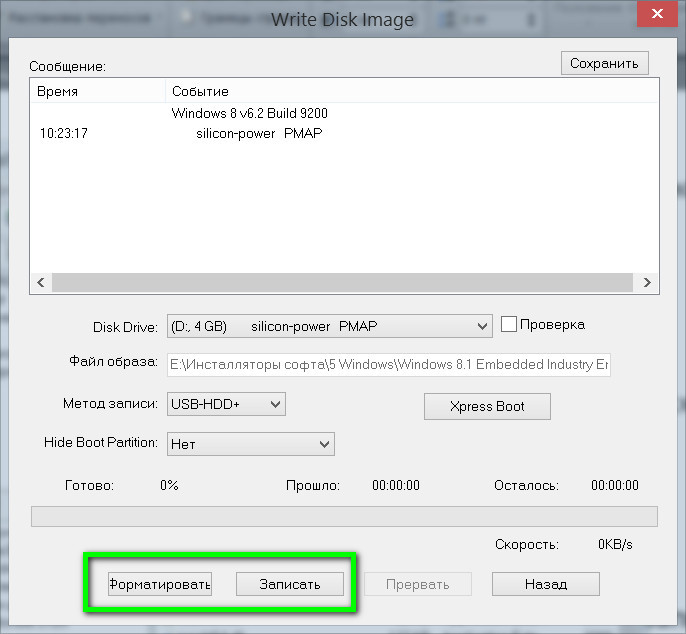
Здесь можно отформатировать флешку и запустить процесс записи на неё образа загрузочного диска.
Вместо выводов
Какой бы программой для создания загрузочной флешки вы не воспользовались, не лишним будет проверить уже записанную флешку на предмет её работоспособности. Особенно, если в качестве дистрибутива операционной системы использованы пиратские сборки Windows с вмешательством в системные настройки или малоизвестные сборки Linux. Идеальный вариант проверки загрузочной флешки на предмет работоспособности – тестирование на виртуальных машинах VMware Workstation и VirtualBox.
Добавить комментарий